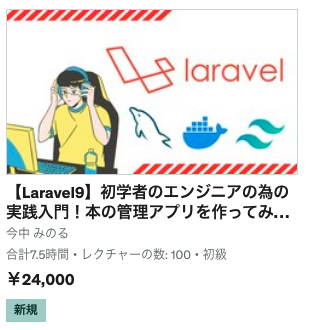Laravelアプリケーションのインストール
Docker Desktopを利用している場合は、下記コマンド1っぱつでLaravelをインストール出来ます。
curl -s "https://laravel.build/books" | bashsail upでdockerコンテナを起動する
cd books
sail up -d
またはsailのパスが通ってない場合はこちら。
./vendor/bin/sail up -d
sail ps # dockerコンテナの状態を確認する
ブラウザにlocalhostを入力する
http://localhostLaravelの初期設定
books/config/app.phpファイルを変更します。
アプリケーションの時間を日本時間に変更します。
タイムゾーンは、いわゆる時間です。
UTCは世界の基準となっている時刻です。
Asia/Tokyoにします。その時差はUTC+9時間になっています。なので、UTCのままにすると、9時間前の時刻がアプリケーションで利用されてしまうということです。
'timezone' => 'UTC',
↓
'timezone' => 'Asia/Tokyo',これは、言語ファイルでどのファイルを利用するのかを決めるものです。
'locale' => 'en',
↓
'locale' => 'ja',これは、Fakerというライブラリを利用した際の言語設定です。
'faker_locale' => 'en_US',
↓
'faker_locale' => 'ja_JP',laravel初期設定【DB】
DBの設定ファイルの場所は下記になります。
config/database.phpdbが起動しているかの確認コマンドです。
$ sail ps
$ sail mysql
mysql> show databases;laravel初期設定【ログについて】
ログの設定ファイルの場所は下記になります。
config/logging.php.envファイルを変更する
LOG_CHANNELをdailyにすることによって、ログファイルの出力を日付毎に分ける。
LOG_CHANNEL=stack
↓
LOG_CHANNEL=dailylaravelディレクトリ構造2
commandを作成する
sail php artisan list make sail php artisan make:command testcommand
app/Console/Commands/testcommand.phpファイルを開く
protected $signature = 'command:name';
↓ 下記に変更する
protected $signature = 'test:test';コマンド実行
sail php artisan test:testexceptionを作成する
sail php artisan make:exception testexceptioncontrollerを作成する
sail php artisan make:controller sampleController
※期間限定クーポンコード適用中です。